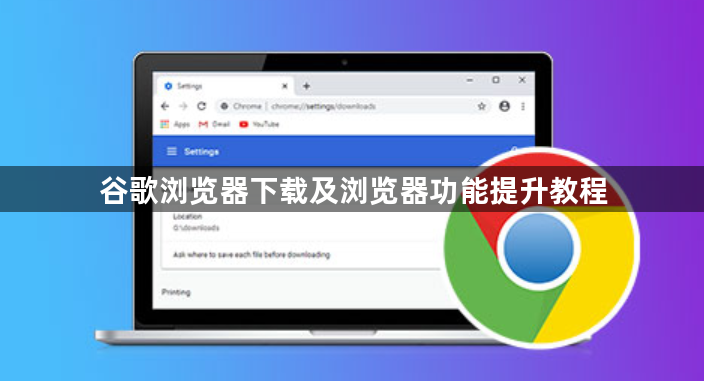
一、谷歌浏览器下载
1. 访问官网:打开计算机上已有的浏览器,在地址栏输入https://www.google.cn/intl/zh-CN/chrome/,进入谷歌Chrome浏览器的官方下载页面。
2. 选择版本:页面会自动检测你的操作系统,并推荐相应的版本,你也可以根据自己的需求手动选择适合的版本,如Windows、Mac或Linux等。
3. 开始下载:点击“下载Chrome”按钮,浏览器会开始下载谷歌浏览器的安装程序,下载完成后,你可以在浏览器的下载文件夹中找到安装文件。
4. 安装浏览器:双击下载的安装文件,启动安装向导,按照提示完成安装过程,可能需要同意用户协议、选择安装位置等。
二、浏览器功能提升
1. 优化下载设置:打开谷歌浏览器,在地址栏输入【Chrome://flags】后按回车,进入到Chrome的实验功能中,在搜索栏中搜索【downloading】,找到名为【Paralletdownload】的选项,将其改成【Enabled】,然后点击【Relaunch】自动重启浏览器,即可开启Chrome的多线程下载支持,在使用Chrome进行HTTP下载一些大文件时,可以明显改善体验。
2. 创建和备份配置文件:Chrome浏览器允许你为不同用户创建多个配置文件,这样可以避免多人共用同一浏览器时数据混乱的问题。同时,定期备份配置文件可以在系统重装或浏览器出现问题时快速恢复个人设置和数据。
3. 合理管理扩展程序:根据实际需求安装必要的扩展程序,如广告拦截、密码管理、语法检查等工具,但要注意避免安装过多不必要的扩展,以免影响浏览器性能和启动速度。定期检查和清理不常用或有问题的扩展程序,可在浏览器的扩展程序管理页面进行操作。
4. 调整硬件加速设置:在Chrome浏览器的设置中,可根据自己的设备情况开启或关闭硬件加速功能。如果设备性能较好,开启硬件加速可以利用GPU加速图形渲染,提高浏览器的运行速度和流畅度;但如果设备较老或存在兼容性问题,关闭硬件加速可能会更稳定。
5. 清除缓存和Cookie:定期清理浏览器缓存和Cookie,可删除临时文件和过期数据,释放磁盘空间并加快页面加载速度。在Chrome浏览器中,点击右上角的三个点图标,选择“设置”,在左侧菜单中点击“隐私与安全”,然后点击“清除浏览数据”,选择要清除的数据类型和时间范围,点击“清除数据”即可。